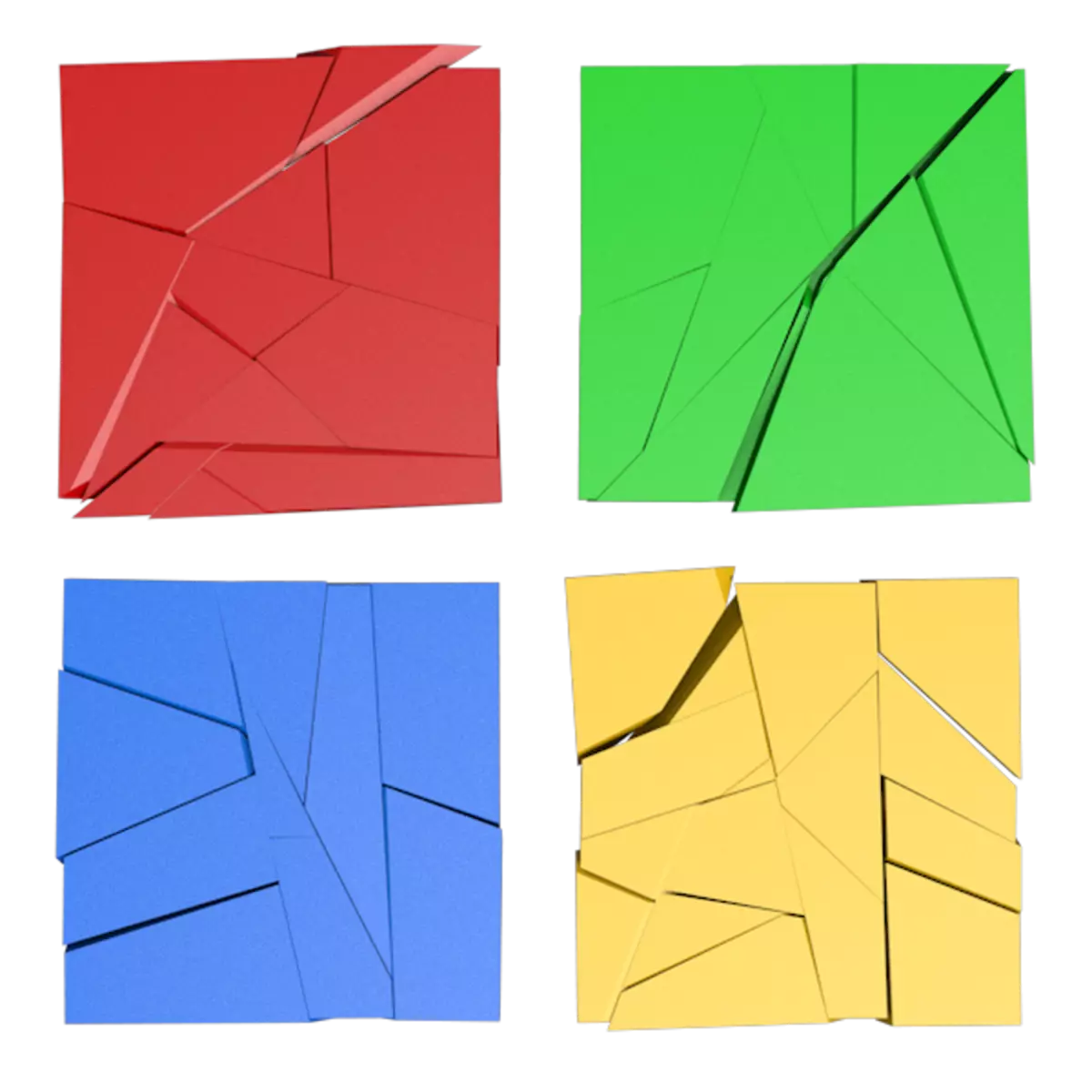
Windowsオペレーティングシステムは非常に複雑なソフトウェアパッケージです。そのため、さまざまな失敗がしばしば存在しているのはしばしば起こり、それが今度はその意図された目的のためにコンピュータを使用することが不可能になる可能性があります。このような場合は、「飛んだウィンドウ」と言います。この記事では、OSの障害の原因とそれらを排除する方法について説明します。
財布窓
窓の損失につながる理由はかなり多くあります。誤ってインストールされたOSアップデートやデバイスドライバ、ウイルス、またはユーザー自体などのソフトウェアエラーです。ソフトウェアに加えて、ハードウェアの問題があります。 - 全身のハードディスクと迅速なメモリの問題、マザーボード上のCMOS供給要素のリソースの製造、単に電池。まず第一に、「鉄」 - ディスク、RAM、バッテリーが私たちの問題に有罪ではないことを確認する必要があります。彼らと一緒に始めましょう。
原因1:CMOSバッテリー
特殊チップであるCMOSは、条件付きでBIOSストレージと呼ばれることがあります。そのメモリは、インストールされた機器とそのパラメータに関する情報を記録しています。それは仕事チップに一定の自律的な電力を必要とし、そうでなければすべてのデータは単に削除されます。システムは、電池がエラーで発生する可能性がある場合にCMOSに含まれるものを読み取るのに時間がかかります。この要因を排除するためには、供給要素を交換する必要があります。
もっと読む:マザーボードのバッテリーの交換

原因2:ハードディスク
システムディスクは、オペレーティングシステムのすべてのファイルが「横たわっている」のドライブまたはセクションです。たとえば、ディスクに問題が発生した場合は、壊れたセクターが表示され、ダウンロードと後続の両方の作業が不可能になる可能性があります。このような場合は、特別なプログラムで「ハード」をチェックする必要があります。それにエラーがあることが判明した場合は、新しいディスクを購入してOSをインストールする必要があります。私たちの "Windows"が機能しないので、記事で説明されている手順は別のコンピュータで実行されるべきです。
続きを読む:壊れたセクターのパフォーマンスのためにハードディスクをチェックする方法
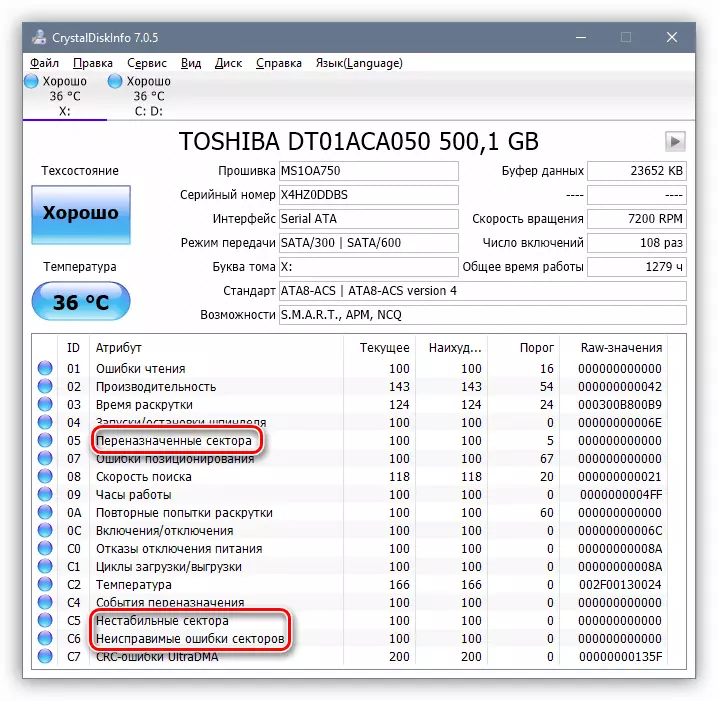
ループをディスクとマザーボードのコネクタに接続する信頼性を確認するのは不要ではありません。 SATAケーブルと電源装置の接続ポートやコネクタに最も遅れた障害があります。ソリューションシンプル:ディスクを隣接するSATAポートに接続し、電源ケーブルの別のコネクタを使用し、データループを置き換えます。
ハードディスクに関連付けられているもう1つの原因 - BIOS設定での障害。それは誤った露出されたロード優先順位として(上で話したバッチバッテリでノックアップすることができます)およびSATAコントローラの不適切な動作モード。この問題を解決するには、BIOSにアクセスして必要なパラメータを変更する必要があります。
続きを読む:コンピュータはハードドライブを見ていません
原因3:RAM.
システムがロードされると、必要なすべてのデータが最初にRAMに記録されます。それは非常にまれですが、それにもかかわらず、RAMモジュールに直接誤動作し、それはエラーの読み書き情報を誤りにつながります。オペレータが特殊なソフトウェアを使用できるようにするために。故障したモジュールは、システムからの交換または取り外しの対象となります。
続きを読む:
迅速なメモリの性能を確認する方法
RAMモジュールをインストールします
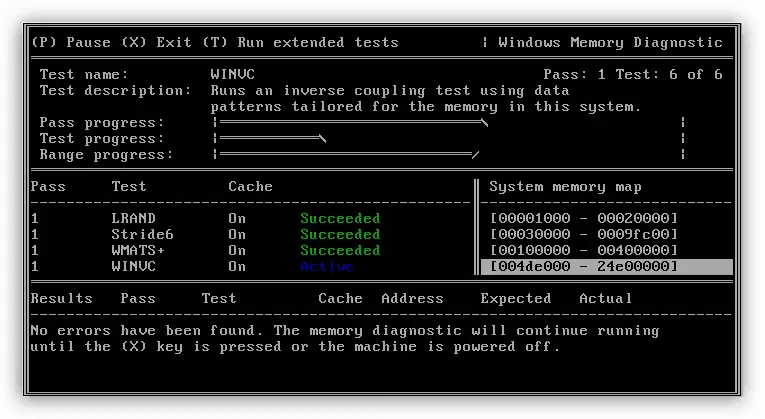
システムディスク、RAMの操作を確信した後、電池の識別に進むことができます。
原因4:アップデートとドライバ
この記事の一部として、ドライバとアップデートがシステムのパフォーマンスにどのように影響するかについては説明しません。そのような状況でのみ問題ファイルを削除したり、さまざまな方法でOSの復元が役立つと言うのに十分です。
もっと読む:Windowsの復元オプション

ダウンロードしようとしたときにBSOD(死の青い画面)が発生した場合は、問題の原因を高精度に判断し、どのドライバまたは他のシステムファイルがWindowsを実行することが不可能になったかを調べることができます。この場合、BSODは問題を診断し解決するためのアシスタントになります。
もっと読む:Windowsの青い画面の問題を解決する
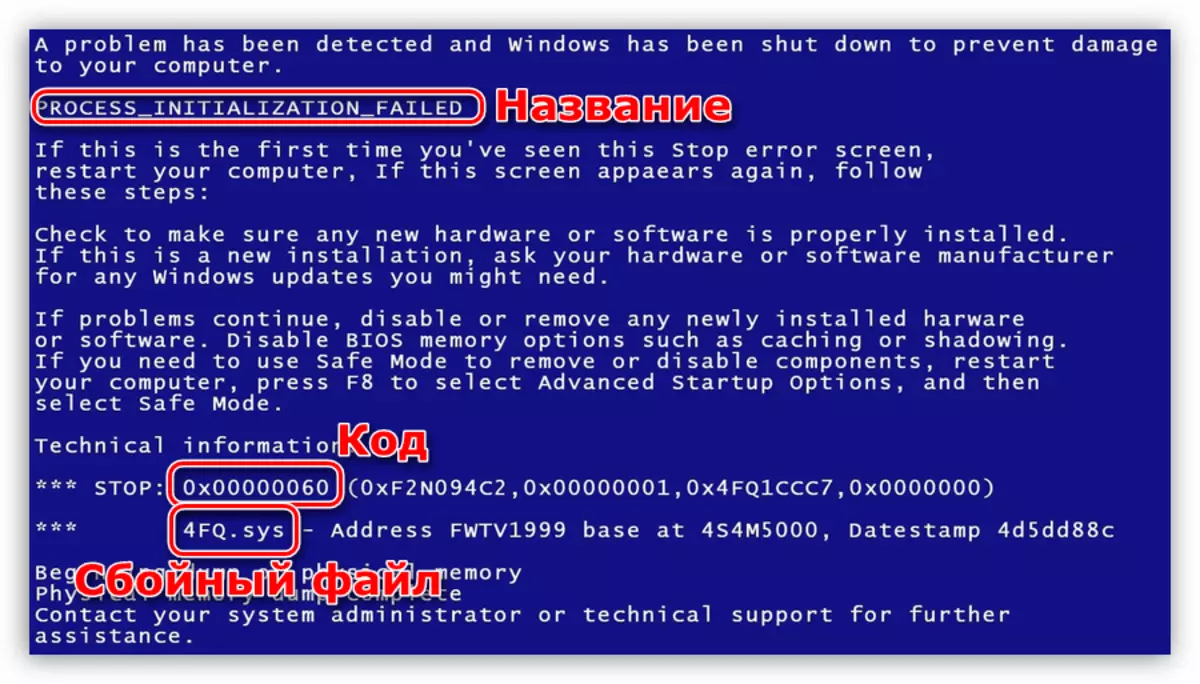
理由5:海賊議会ウィンドフ
UnibiSenzionは、Torrentsまたは他のリソースからダウンロードされた「Windows」を構築して、海賊版分布を拡散すると、不快な機能が1つあります。このような画像からインストールされたウィンドフは、ファイルシステムまたはパラメータと設定の変更に不十分に応答する可能性があります。ほとんどの場合、これはOSアップデートをインストールするときに、ドライバやその他のソフトウェアをインストールするときに、より少ない頻度で発生します。ここには2つの出口があります。最初の回復を意味します(原因4を参照)、その後にシステムの自動更新を無効にし、その後に失敗した後のプログラムや「Firewood」の例外を無効にします。 2番目に明白なものは、Windowsのライセンス配布の使用です。
原因6:ウイルス
悪意のあるプログラムは、ユーザーの寿命を大幅に複雑にし、システムを開始できないことにつながります。働いていない「窓」のウイルスの戦い - 問題は簡単ではありませんが、不可能は何もありません。ここで、主なものはそのような発生における一連の行動を決定することです。シナリオ2つのシナリオがあります。
- 私たちは最初に原因4を説明する段落に示されている方法でシステムを復元します。それから、既に作業ウィンドウから、ウイルス対策ユーティリティを使用して害虫の検出と除去を作成します。
もっと読む:コンピュータウイルスとの戦い
- 2番目のオプションは、ブートディスクなどのウイルスをウイルスからクリーニングすることです。たとえば、Kaspersky Rescue Diskなどを使用して、障害の場合にのみ「Windows」を実行したり、回復手順を作成したりします。
以下のリンクで利用可能な記事では、WindowsのUnlockerのユーティリティを使用せずに、最初の方法に注意を払う必要があります。
続きを読む:内務省のPCウイルスのブロッキングを取り除く
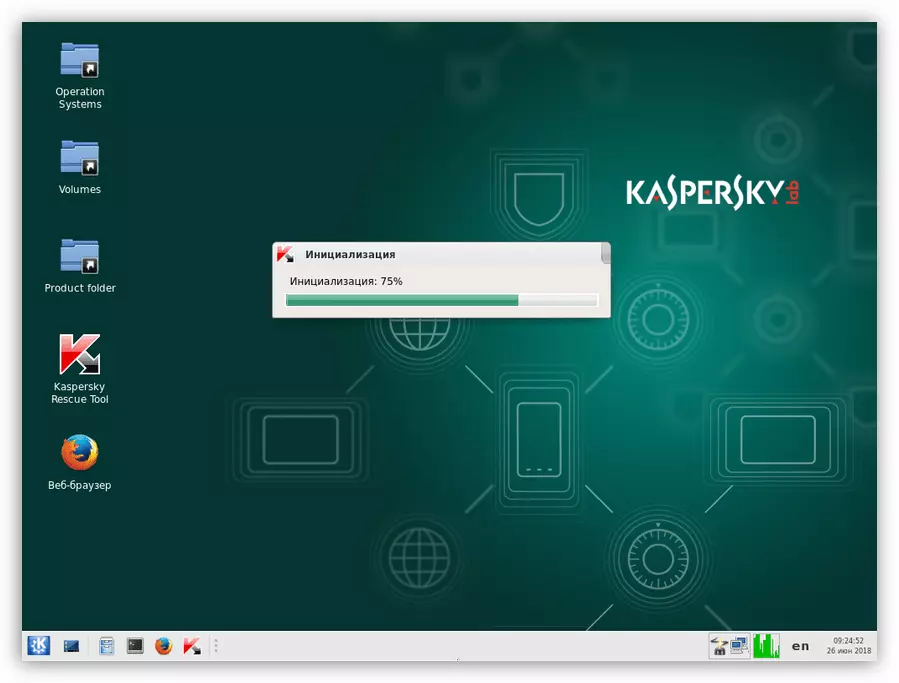
使用するスクリプトは、自分のために決めます。最初のケースでは、標準手段の回復(回復ユーティリティ)が望ましい結果をもたらさない可能性があることに注意してください。失敗の理由は、ユーザーフォルダに独自のファイルを持つ悪意のあるプログラムであり、ロールバックのときには変更の対象になりません。そのようなウイルスについては、第二の選択肢が適している。
そのような問題ができるだけ少ないほど生じるためには、PESTの浸透からPCを保護します。アンチウイルスソフトウェアと分野はこれに役立ちます。
続きを読む:コンピュータをウイルスから保護します
結論
この記事の枠組みの中で、私たちは「窓のクラブ」の最も一般的な原因を解体し、それらを排除するための最も普遍的な方法をもたらしようとしました。通常、このような状況では、ソフトウェアが最も困難であるため、システムの復元が役立ちます。 「鉄」の要素を忘れないでください。移動時の揺れや衝撃のため、システムユニットの閉じた蓋でも「移動する」ことができることを忘れないでください。ハードディスクについても同様である - 機械的影響の結果として失敗する可能性があります。無許可のウィンドウでは、すべてが簡単です。このような分布を使用しないようにしてください。ウイルスは、それらのサイトに捧げられた記事を読んでください。上記のリンクがあります。
